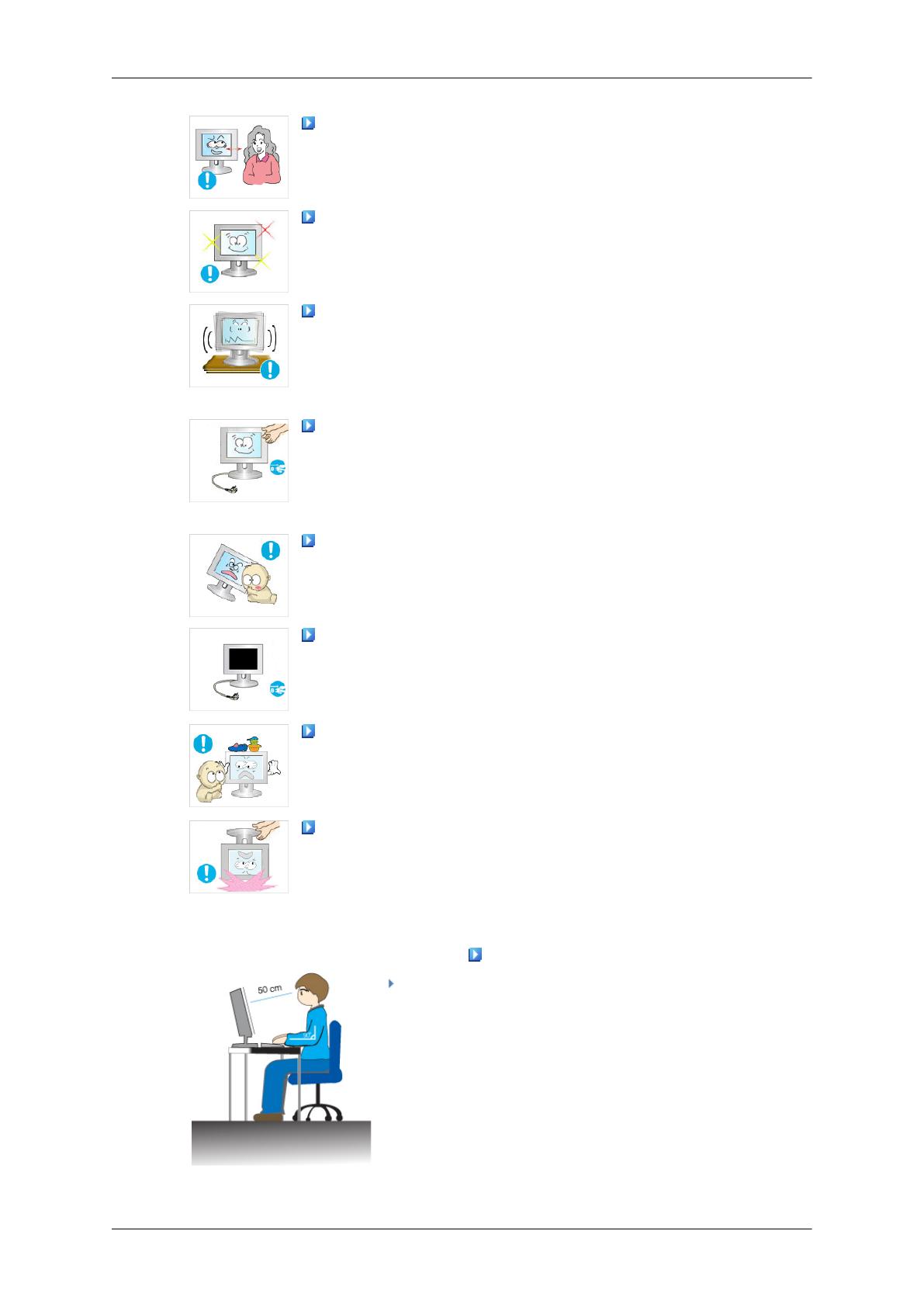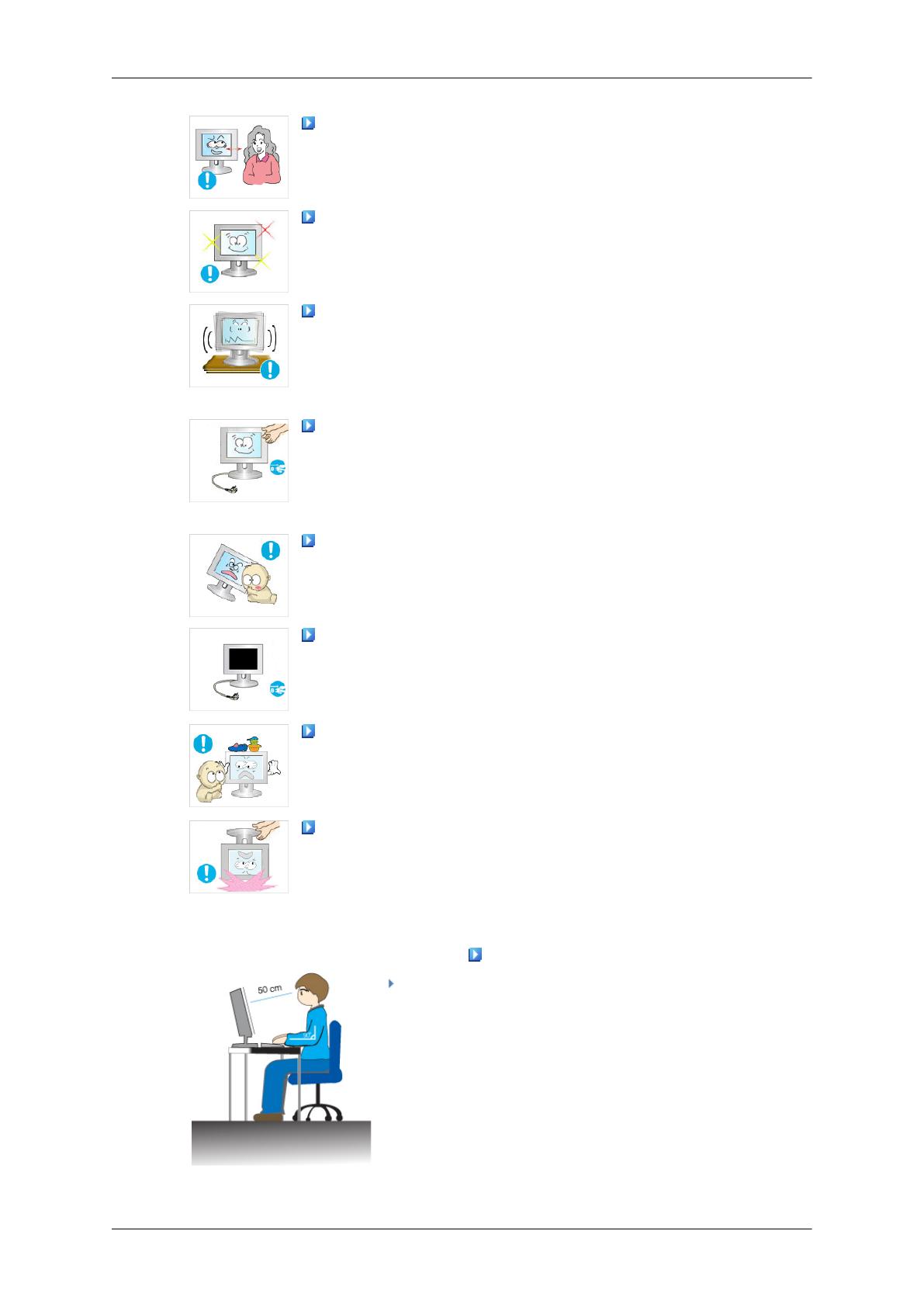
Nepretržité sledovanie monitora z príliš blízkeho uhla môže spôsobiť
poškodenie zraku.
Aby ste zmiernili namáhanie zraku, dajte si aspoň päťminútovú pre-
stávku po každej hodine pozerania na monitor.
Produkt neumiestňujte na nestabilné alebo nerovné miesto, alebo na
miesto vystavené vibráciám.
• Pád produktu môže spôsobiť jeho poškodenie alebo úraz osoby, ktorá
ho prenáša. Používanie produktu na mieste vystavenom vibráciám
môže skrátiť jeho životnosť alebo spôsobiť, že sa produkt vznieti.
Monitor pri presúvaní vypnite a odpojte napájací kábel. Pred pre-
miestnením monitora sa uistite, že všetky káble, a to vrátane anténneho
kábla a káblov pripojených k iným zariadeniam, sú odpojené.
• Ak by ste neodpojili káble, mohli by ste ich poškodiť a spôsobiť po-
žiar alebo zásah elektrickým prúdom.
Produkt umiestnite mimo dosah detí, pretože sa naňho môžu zavesiť
a poškodiť ho.
• Padajúci produkt môže spôsobiť zranenie osoby alebo dokonca smrť.
Ak sa produkt dlhšiu dobu nepoužíva, odpojte ho zo siete.
• V opačnom prípade to môže zapríčiniť tepelnú emisiu z nazhromaž-
dených nečistôt alebo poškodenej izolácie, čo môže viesť k zásahu
elektrickým prúdom alebo požiaru.
Obľúbené detské hračky alebo akékoľvek iné zaujímavé objekty ne-
dávajte na produkt.
• Deti sa môžu pokúsiť vyšplhať sa na výrobok, aby predmet získali.
Produkt by mohol spadnúť a zapríčiniť zranenie, dokonca usmrtenie.
Keď nadvihujete alebo pohybujete monitorom, nenadvihujte monitor
spodnou stranou nahor zatiaľ, čo držíte len stojan.
• Toto by mohlo spôsobiť pád vášho monitora, pričom by sa mohol
poškodiť alebo spôsobiť fyzické zranenie.
Dobré držanie tela pri používaní monitora
Pri používaní monitora sa snažte uchovať dobré držanie
tela.
• Chrbát majte vystretý.
• Medzi zrakom a obrazovkou monitora udržujte približ-
nú vzdialenosť 45 až 50 cm. Na obrazovku sa pozerajte
mierne sponad nej a monitor majte rovno pred sebou.
• Monitor nakloňte nahor o 10 až 20 stupňov. Nastavte
výšku monitora tak, aby bola horná strana monitora
mierne pod úrovňou zraku.
Bezpečnostné pokyny
6